ご意見をお寄せいただきありがとうございます。
PDF版「はじめに」ガイド(英語版)は下記リンクよりダウンロード頂けます。
http://download.webroot.com/WSA-WSS_GettingStartedGuide.pdf
概要
本書では、デスクトップウェブプロキシ(DWP)ソフトウェアを使用してウェブルート セキュアエニウェア ウェブセキュリティサービスを導入する際に必要な手順を説明します。サービスを正しく導入するため、すべてのステップを漏れなく確認して進んでください。システムとネットワークの設定に関してはクライアント側で別途確認および設定の必要があります。
導入までのステップは以下の通りです。
注意点
※作業を実施する端末では、DWPソフトウェアのインストール権限があるアカウントでログインしている必要があります。
※DWPソフトウェアはWindowsでのみ稼動します。
※システムおよびネットワーク設定に関しては、クライアント側で実施する必要があります。
※追加情報に関しては関連資料をご参照ください。
ウェブルートからEメールを受信
ウェブルートからEメールを受信後、サービスの利用を開始するには以下の手順を実施してください。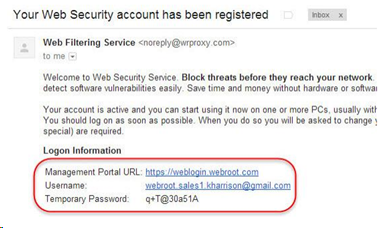
ログイン、パスワード変更
アカウントにログインし、パスワードを変更するには以下の手順を実施してください。
1. ウェブブラウザ上で、以下のURLにアクセスします。
https://weblogin.webroot.com
2. 受信したEメールに記載された情報でページにログインします。
3. パスワード変更を求められるため、新しいものに変更します。
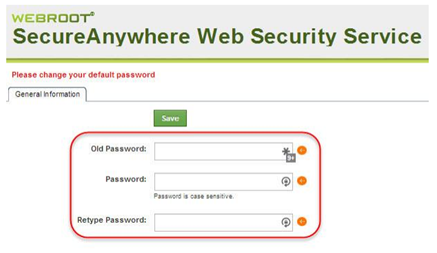
パスワードの条件は以下の通りです。
アカウントのIPアドレスを確認
アカウントのIPアドレスを確認するには以下の手順を実施してください。
1. ウェブブラウザ上で、以下のURLにアクセスします。
https://weblogin.webroot.com
2. 管理者権限でログインします。
3. 「Accounts」タブをクリックし、さらに「Account」タブをクリックします。
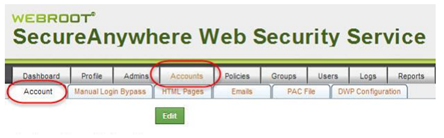
4. 画面右下でIP Rangeフィールドを確認します。
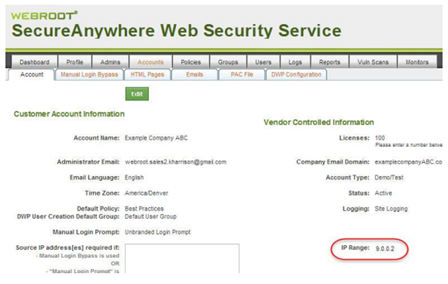
5. 別ブラウザ上で以下のURLにアクセスします。
www.whatismyip.com
上記ページ上で、現在のIPアドレスが表示されます。
6. 手順4で確認したIPアドレスと、手順5で表示したIPアドレスを比較します。IP Rangeフィールドには複数のIPアドレスが含まれている場合があります。ここで対象となるIPアドレスが含まれていることが重要です。
7. 以下のいずれかに進みます。
DWPソフトウェアのダウンロード
DWPソフトウェアをダウンロードするには以下の手順を実施してください。
1. ウェブブラウザ上で、以下のURLにアクセスします。
https://weblogin.webroot.com
2. 管理者権限でログインします。
3. 「Resources」タブをクリックし、「Downloads」タブにアクセスします。

4. DWPの.msiファイルをダウンロードします。
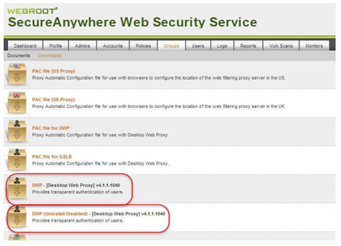
DWPソフトウェアのインストール
DWPソフトウェアをインストールするには以下の手順を実施してください。
1. ウェブブラウザ上で、以下のURLにアクセスします。
https://weblogin.webroot.com
2. 管理者権限でログインします。
3. 前ステップでダウンロードした.msiファイルを実行します。
4. インストール中の初期設定はすべて承諾してください。インストールが完了すると、システムトレイにDWPアイコンが表示されます。
ユーザーの自動作成を確認
ユーザーの自動作成を確認するには以下の手順を実施してください。
1. ウェブブラウザ上で、以下のURLにアクセスします。
https://weblogin.webroot.com
2. 管理者権限でログインします。
3. 「Users」タブをクリックします。
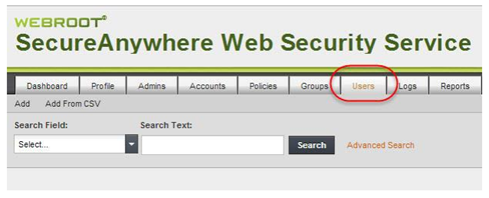
DWPをインストールした端末上で、ユーザーが自動作成されます。
ポリシー設定の確認
ポリシー設定を確認するには以下の手順を実施してください。
1. ウェブブラウザ上で、以下のURLにアクセスします。
https://weblogin.webroot.com
2. 管理者権限でログインします。
3. 「Policies」タブをクリックします。
※初期設定では、「Best Practices」ポリシーが有効になっています。「ユーザーの自動作成」の手順で、適用中のポリシーが確認できます。
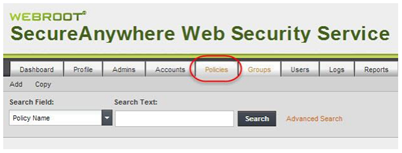
4. 確認したいポリシーの右に表示された「Edit」をクリックします。
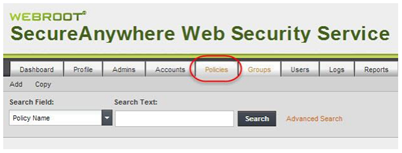
5. Hourly URL Filtering Optionsで表示されたカテゴリアクセスを確認します。
6. アクセスレベルを変更したい場合は該当時間帯のセルをクリックし、レベル調整します。
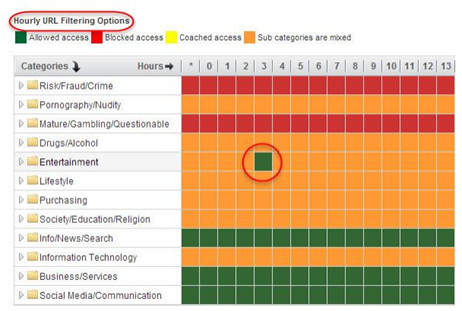
7. Hourly URL Filtering Optionsで例外を設定したい場合は、サイトオーバーライドを作成します。
8. 「Policies」タブをクリックし、「Site Override」タブにアクセスします。
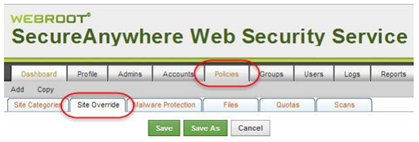
8. 次のいずれかを実行します。
9. 「Upload via CSV File」で、「Choose File」ボタンをクリックしてCSVファイルをアップロードします。
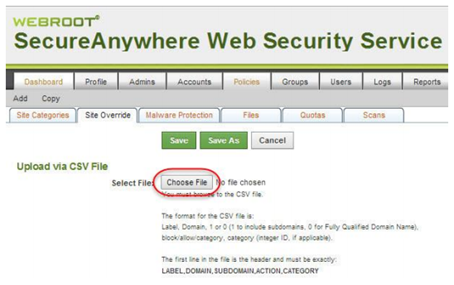
10. 「Add Individually」で、サイトに関する項目を入力します。
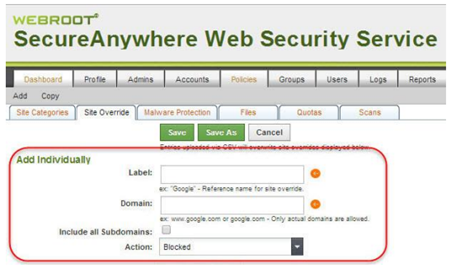
11. 「Add Site Override」ボタンをクリックします。
12. ダウンロードやアップロードできるファイルの種類を確認、編集したい場合は「Files」タブをクリックします。
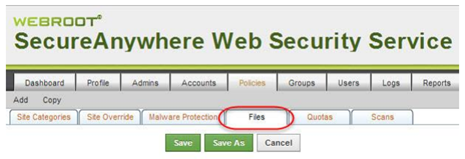
13. 該当のファイルの種類のセルをクリックして、アクセスレベルを変更します。ファイルのアップロード、ダウンロードに関する権限は、以下の通り色分けされています。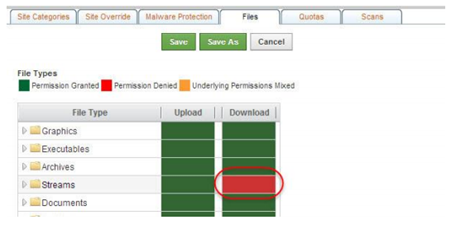
14. 「Save」ボタンをクリックして、変更を保存します。
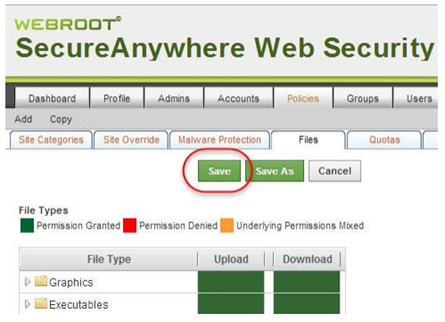
ロックダウン設定(オプション設定)
※以下の作業は、ロックダウン設定を変更したいときにのみ実施ください。(必須の作業ではありません)
1. ウェブブラウザ上で、以下のURLにアクセスします。
https://weblogin.webroot.com
2. 管理者権限でログインします。
3. 「Accounts」タブ>「Account」タブと進み、「Edit」ボタンをクリックします。
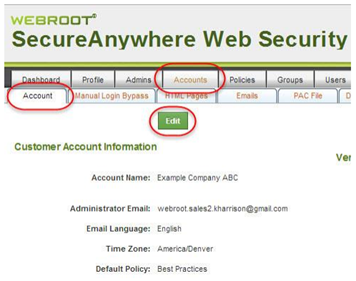
4. 「DWP Configuration」タブをクリックします。
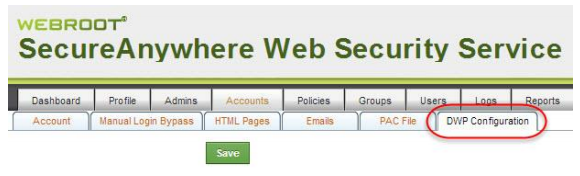
5. ユーザー側でプロキシサーバー設定の変更ができないようにするには、「Prevent user access to browser proxy settings」のドロップダウンメニューで、「Enabled」を選択します。
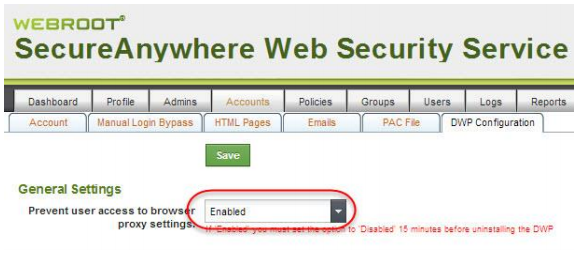
※本設定が「Enabled」の状態でアンインストールが必要になった場合、作業実施の15分前に設定を「Disabled」に戻す必要があります。
6. アイコンをシステムトレイ上で表示したくない場合は、「Hide Icon in Tray」のチェックボックスをONにします。
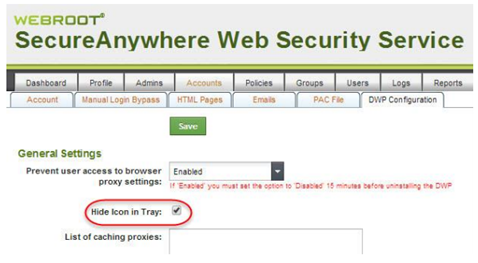
7. 「Save」ボタンをクリックして、変更を保存します。
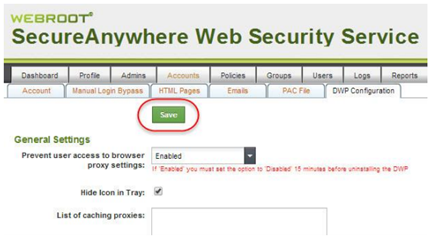
8. 以下のいずれかを実施します。
バイパスの追加(オプション設定)
社内ウェブサイトや信頼のおけるリソースへのアクセスのため、ウェブルート セキュアエニウェア ウェブセキュリティサービス上でバイパスの追加を行う必要がある場合があります。その場合、サイトを「Bypass」フィールドに入力することで、Device Locked browser 上でウェブルートがバイパスされ、サイトに直接接続ができます。
※以下の作業は、バイパスを追加したいときにのみ実施ください。(必須の作業ではありません)
1. ウェブブラウザ上で、以下のURLにアクセスします。
https://weblogin.webroot.com
2. 管理者権限でログインします。
3. 「Accounts」タブ>「Account」タブと進み、「Edit」ボタンをクリックします。
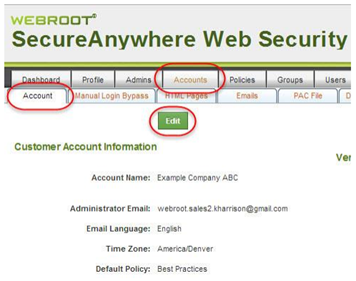
4. 「DWP Configuration」タブをクリックします。
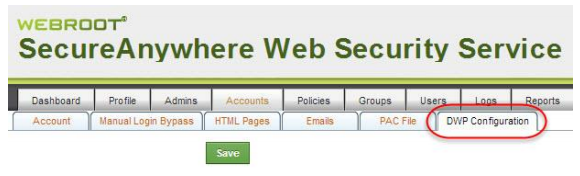
5. ブラウザバイパスを設定すると、フィルタリングサービスを経由せずにブラウザ上で直接サイトに接続します。
以下の点に注意してください。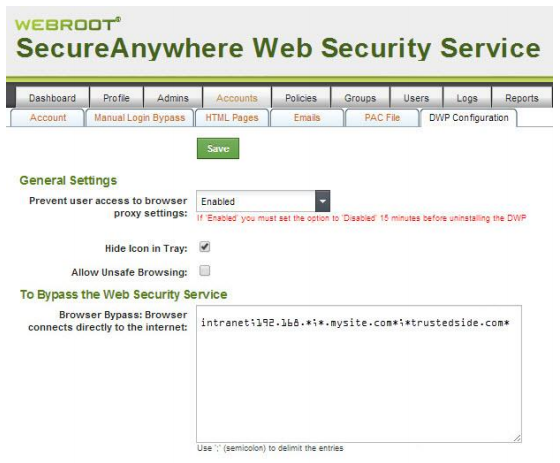
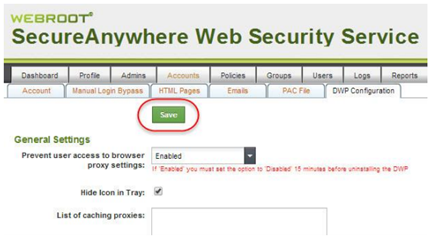
7. 以下のいずれかを実施します。
関連資料
https://www.webroot.com/us/en/support/support-business
https://weblogin.webroot.com/resources/resources/documents/resources
http://download.webroot.com/WSA-WSS_GettingStartedGuide.pdf
概要
本書では、デスクトップウェブプロキシ(DWP)ソフトウェアを使用してウェブルート セキュアエニウェア ウェブセキュリティサービスを導入する際に必要な手順を説明します。サービスを正しく導入するため、すべてのステップを漏れなく確認して進んでください。システムとネットワークの設定に関してはクライアント側で別途確認および設定の必要があります。
導入までのステップは以下の通りです。
- ウェブルートからEメールを受信
- ログイン、パスワード変更
- アカウントのIPアドレスを確認
- DWPソフトウェアのダウンロード
- DWPソフトウェアのインストール
- ユーザーの自動作成を確認
- ポリシー設定の確認
- ロックダウン設定(オプション設定)
- バイパスの追加(オプション設定)
注意点
※作業を実施する端末では、DWPソフトウェアのインストール権限があるアカウントでログインしている必要があります。
※DWPソフトウェアはWindowsでのみ稼動します。
※システムおよびネットワーク設定に関しては、クライアント側で実施する必要があります。
※追加情報に関しては関連資料をご参照ください。
ウェブルートからEメールを受信
ウェブルートからEメールを受信後、サービスの利用を開始するには以下の手順を実施してください。
- ウェブルート(ウェブフィルタリングサービス)からアカウント登録完了のメールが届きます。
- Eメールにログイン情報が記載されていることを確認します。
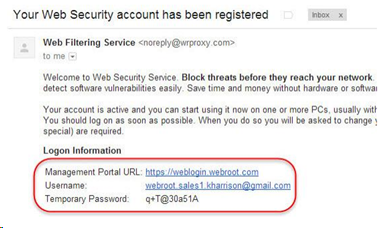
ログイン、パスワード変更
アカウントにログインし、パスワードを変更するには以下の手順を実施してください。
1. ウェブブラウザ上で、以下のURLにアクセスします。
https://weblogin.webroot.com
3. パスワード変更を求められるため、新しいものに変更します。
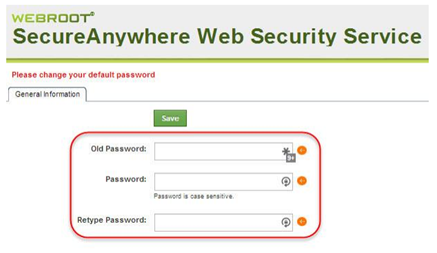
パスワードの条件は以下の通りです。
- 最低8文字
- 以下のうち少なくとも3種類の文字を含む:
- 小文字
- 大文字
- 数字
- 特殊文字
アカウントのIPアドレスを確認
アカウントのIPアドレスを確認するには以下の手順を実施してください。
1. ウェブブラウザ上で、以下のURLにアクセスします。
https://weblogin.webroot.com
2. 管理者権限でログインします。
3. 「Accounts」タブをクリックし、さらに「Account」タブをクリックします。
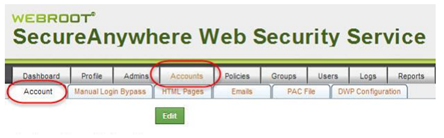
4. 画面右下でIP Rangeフィールドを確認します。
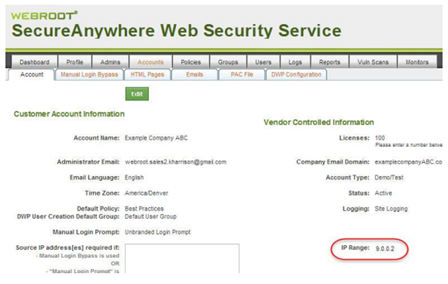
5. 別ブラウザ上で以下のURLにアクセスします。
www.whatismyip.com
上記ページ上で、現在のIPアドレスが表示されます。
6. 手順4で確認したIPアドレスと、手順5で表示したIPアドレスを比較します。IP Rangeフィールドには複数のIPアドレスが含まれている場合があります。ここで対象となるIPアドレスが含まれていることが重要です。
7. 以下のいずれかに進みます。
- IP Rangeフィールドに該当のIPアドレスが表示されている場合は、次のステップであるDWPソフトウェアのダウンロードに進みます。
- IP Rangeフィールドに該当のIPアドレスが表示されていない場合は、弊社技術サポートにお問い合わせください。その際、手順5で表示されたIPアドレスを記載するようにしてください。
DWPソフトウェアのダウンロード
DWPソフトウェアをダウンロードするには以下の手順を実施してください。
1. ウェブブラウザ上で、以下のURLにアクセスします。
https://weblogin.webroot.com
2. 管理者権限でログインします。
3. 「Resources」タブをクリックし、「Downloads」タブにアクセスします。

4. DWPの.msiファイルをダウンロードします。
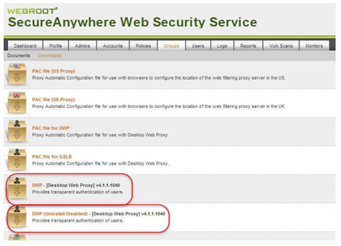
DWPソフトウェアのインストール
DWPソフトウェアをインストールするには以下の手順を実施してください。
1. ウェブブラウザ上で、以下のURLにアクセスします。
https://weblogin.webroot.com
2. 管理者権限でログインします。
3. 前ステップでダウンロードした.msiファイルを実行します。
4. インストール中の初期設定はすべて承諾してください。インストールが完了すると、システムトレイにDWPアイコンが表示されます。
ユーザーの自動作成を確認
ユーザーの自動作成を確認するには以下の手順を実施してください。
1. ウェブブラウザ上で、以下のURLにアクセスします。
https://weblogin.webroot.com
2. 管理者権限でログインします。
3. 「Users」タブをクリックします。
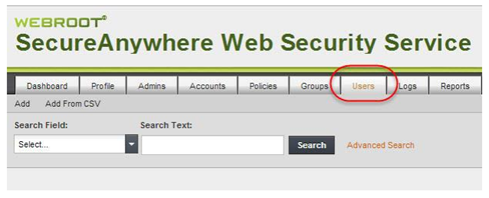
DWPをインストールした端末上で、ユーザーが自動作成されます。
ポリシー設定の確認
ポリシー設定を確認するには以下の手順を実施してください。
1. ウェブブラウザ上で、以下のURLにアクセスします。
https://weblogin.webroot.com
2. 管理者権限でログインします。
3. 「Policies」タブをクリックします。
※初期設定では、「Best Practices」ポリシーが有効になっています。「ユーザーの自動作成」の手順で、適用中のポリシーが確認できます。
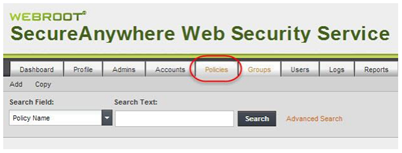
4. 確認したいポリシーの右に表示された「Edit」をクリックします。
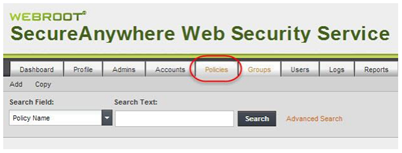
5. Hourly URL Filtering Optionsで表示されたカテゴリアクセスを確認します。
6. アクセスレベルを変更したい場合は該当時間帯のセルをクリックし、レベル調整します。
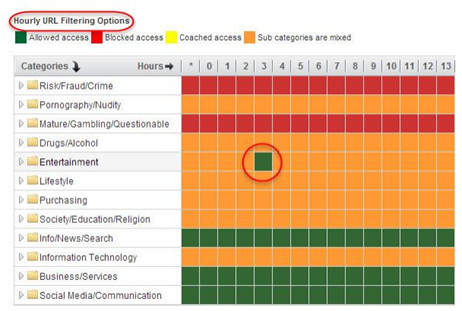
7. Hourly URL Filtering Optionsで例外を設定したい場合は、サイトオーバーライドを作成します。
8. 「Policies」タブをクリックし、「Site Override」タブにアクセスします。
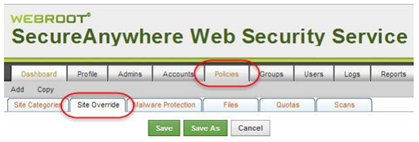
8. 次のいずれかを実行します。
9. 「Upload via CSV File」で、「Choose File」ボタンをクリックしてCSVファイルをアップロードします。
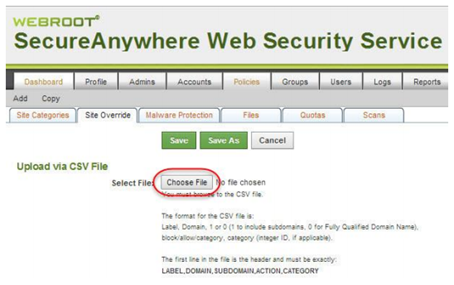
10. 「Add Individually」で、サイトに関する項目を入力します。
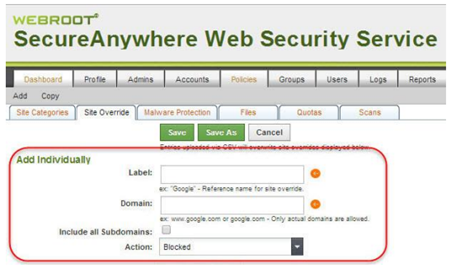
11. 「Add Site Override」ボタンをクリックします。
12. ダウンロードやアップロードできるファイルの種類を確認、編集したい場合は「Files」タブをクリックします。
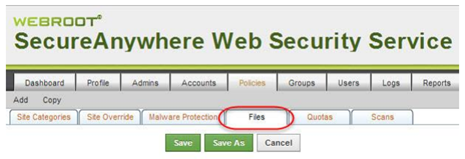
13. 該当のファイルの種類のセルをクリックして、アクセスレベルを変更します。ファイルのアップロード、ダウンロードに関する権限は、以下の通り色分けされています。
- 緑 – 権限あり
- 赤 – 権限なし
- 黄 – 権限ありなしが混合
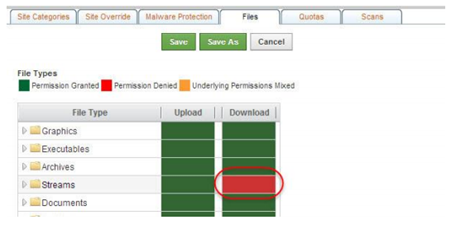
14. 「Save」ボタンをクリックして、変更を保存します。
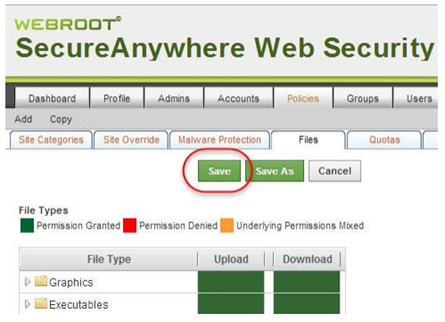
ロックダウン設定(オプション設定)
※以下の作業は、ロックダウン設定を変更したいときにのみ実施ください。(必須の作業ではありません)
1. ウェブブラウザ上で、以下のURLにアクセスします。
https://weblogin.webroot.com
2. 管理者権限でログインします。
3. 「Accounts」タブ>「Account」タブと進み、「Edit」ボタンをクリックします。
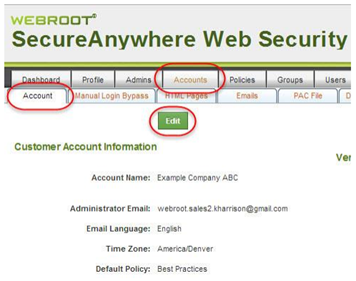
4. 「DWP Configuration」タブをクリックします。
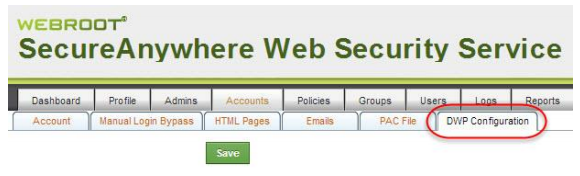
5. ユーザー側でプロキシサーバー設定の変更ができないようにするには、「Prevent user access to browser proxy settings」のドロップダウンメニューで、「Enabled」を選択します。
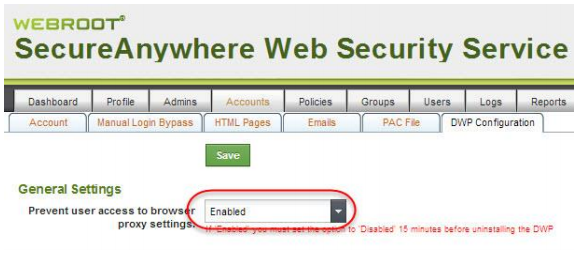
※本設定が「Enabled」の状態でアンインストールが必要になった場合、作業実施の15分前に設定を「Disabled」に戻す必要があります。
6. アイコンをシステムトレイ上で表示したくない場合は、「Hide Icon in Tray」のチェックボックスをONにします。
7. 「Save」ボタンをクリックして、変更を保存します。
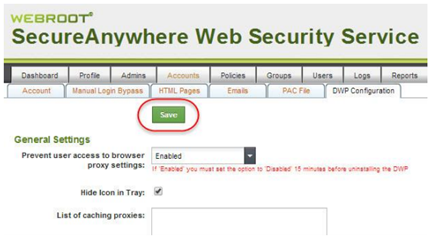
8. 以下のいずれかを実施します。
- 変更が反映されるまで15分待ちます。
- DWPソフトウェアを再起動し、変更をただちに反映します。
バイパスの追加(オプション設定)
社内ウェブサイトや信頼のおけるリソースへのアクセスのため、ウェブルート セキュアエニウェア ウェブセキュリティサービス上でバイパスの追加を行う必要がある場合があります。その場合、サイトを「Bypass」フィールドに入力することで、Device Locked browser 上でウェブルートがバイパスされ、サイトに直接接続ができます。
※以下の作業は、バイパスを追加したいときにのみ実施ください。(必須の作業ではありません)
1. ウェブブラウザ上で、以下のURLにアクセスします。
https://weblogin.webroot.com
2. 管理者権限でログインします。
3. 「Accounts」タブ>「Account」タブと進み、「Edit」ボタンをクリックします。
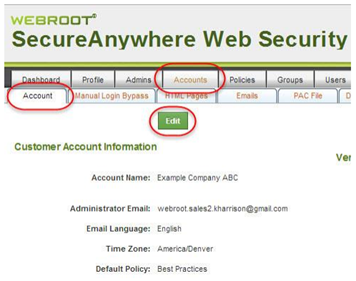
4. 「DWP Configuration」タブをクリックします。
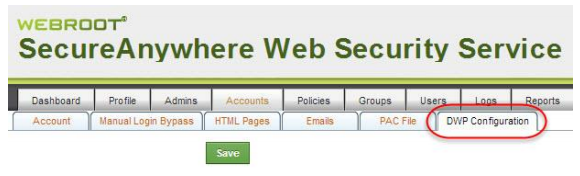
5. ブラウザバイパスを設定すると、フィルタリングサービスを経由せずにブラウザ上で直接サイトに接続します。
以下の点に注意してください。
- 「http://」の部分を入力する必要はありません。
- 複数のサイトを区切るにはセミコロンを使用します。
- ワイルドカードの使用が可能です。
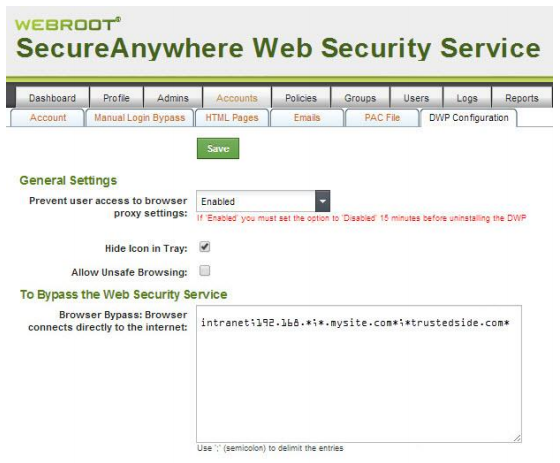
6. 「Save」ボタンをクリックして、変更を保存します。
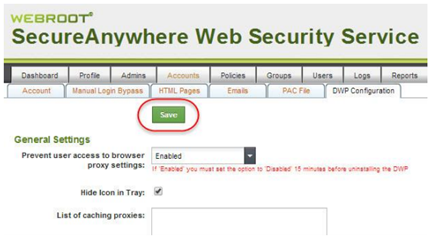
7. 以下のいずれかを実施します。
- 変更が反映されるまで15分待ちます。
- DWPソフトウェアを再起動し、変更をただちに反映します。
関連資料
https://www.webroot.com/us/en/support/support-business
https://weblogin.webroot.com/resources/resources/documents/resources
All Contents Copyright © 2024
Powered by noHold, Inc. U.S. Patent No. 10,659,398
